Wat te doen als u uw wachtwoord voor Windows 11 bent vergeten
Zolang Windows 11 is opgestart, moet u uw accountwachtwoord invoeren. Als u uw wachtwoord bent vergeten en een verkeerde poging doet, krijgt u de foutmelding 'Het wachtwoord is onjuist'. Hierdoor wordt u buitengesloten van uw pc of laptop. Wat kunt u doen als u... vergeet uw Windows 11-wachtwoord? Dit artikel beschrijft vier methoden om uw wachtwoord opnieuw in te stellen en weer toegang te krijgen tot uw machine.
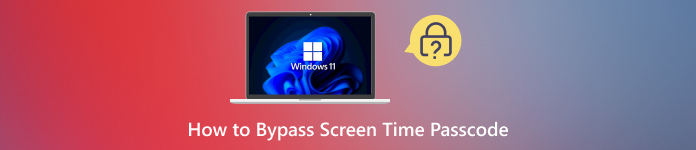
In dit artikel:
- Deel 1: Een vergeten Windows 11-wachtwoord opnieuw instellen via een Microsoft-account
- Deel 2: Vergeten Windows 11-wachtwoord opnieuw instellen in de veilige modus
- Deel 3: Een vergeten Windows 11-wachtwoord opnieuw instellen met een wachtwoordhersteldiskette
- Deel 4: Een vergeten Windows 11-wachtwoord op elke pc opnieuw instellen
Deel 1: Een vergeten Windows 11-wachtwoord opnieuw instellen via een Microsoft-account
Er zijn twee soorten accounts voor toegang tot Windows 11: lokale accounts en Microsoft-accounts. Als u uw beheerderswachtwoord voor Windows 11 bent vergeten, kunt u inloggen met uw Microsoft-account en het wachtwoord opnieuw instellen met behulp van opdrachtregels.
Schakel uw pc of laptop in en voer uw Microsoft-accountgegevens in om u aan te melden bij Windows 11.
Ga naar de Begin menu, zoek naar cmden klik Als administrator uitvoeren onder de Opdrachtprompt-app. Of klik met de rechtermuisknop op de Opdrachtprompt-app en kies Als administrator uitvoeren.
Typ in netto gebruiker, en druk op de Binnenkomen -toets op uw toetsenbord om het beheerdersaccount te vinden.
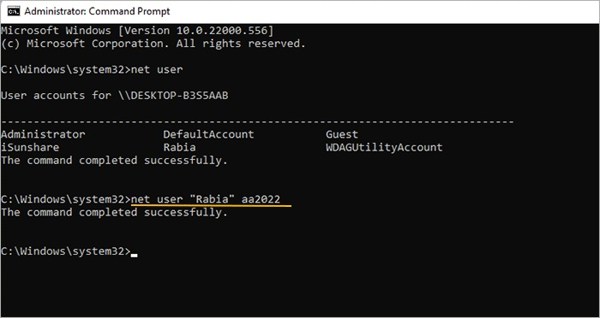
Typ vervolgens in netgebruiker [beheerdersaccount] [nieuw wachtwoord], en druk op de Binnenkomen knop. Zorg ervoor dat u [beheerdersaccount] vervangt door uw beheerdersgebruikersnaam en [nieuw wachtwoord] door uw nieuwe wachtwoord.
Start ten slotte uw pc opnieuw op en meld u aan met het nieuwe wachtwoord.
Deel 2: Vergeten Windows 11-wachtwoord opnieuw instellen in de veilige modus
De Veilige modus start Windows 11 op in een rudimentaire staat en gebruikt beperkte functionaliteit. In tegenstelling tot de standaardmodus blokkeert de Veilige modus u niet met het aanmeldscherm. Zo kunt u uw vergeten Windows 11-wachtwoord opnieuw instellen.
Zet je pc aan. Wanneer je het aanmeldscherm bereikt, druk je op de Verschuiving toets ingedrukt terwijl u op de Stroom knop en kiezen Herstarten om het opstartscherm te openen.

Kiezen Problemen oplossen, Geavanceerde mogelijkheden, en dan Opstartinstellingen. Druk vervolgens op de Herstarten knop om op te starten in het optiescherm Veilige modus.
Volg de instructies om op de knop te drukken F4, F5, of F6 toets om op te starten in de Veilige modus.
Ga nu naar de Begin menu, open de opdrachtprompt en voer de opdracht net uit gebruiker [beheerdersaccount] [nieuw wachtwoord].
Deel 3: Een vergeten Windows 11-wachtwoord opnieuw instellen met een wachtwoordhersteldiskette
Als je hebt een Windows-wachtwoordhersteldiskette gemaakt Op uw pc is het resetten van de vergeten pincode en het wachtwoord in Windows 11 een andere manier. Hieronder laten we de workflow stap voor stap zien om weer toegang te krijgen tot uw pc.
Plaats de wachtwoordherstelschijf in uw pc.
Schakel uw pc in en voer het verkeerde wachtwoord in om verder te gaan.

Klik Oké, druk op de Link Wachtwoord opnieuw instellen en klik Gebruik in plaats daarvan een wachtwoordhersteldiskette.
Klik op de Volgende knop op de Wizard wachtwoord opnieuw instellen venster. Selecteer uw schijf uit de vervolgkeuzelijst en klik op Volgende doorgaan.

Typ een nieuw wachtwoord, voer het opnieuw in en laat een wachtwoordhint achter. Klik ten slotte op Volgende en raak Af hebben om het te bevestigen.
Start uw pc opnieuw op en meld u aan met het nieuwe wachtwoord.
Deel 4: Een vergeten Windows 11-wachtwoord op elke pc opnieuw instellen
De gebruikelijke manieren om vergeten Windows 11-wachtwoorden te resetten met de vereisten. Als ze niet voor u beschikbaar zijn, imyPass Windows-wachtwoord opnieuw instellen is een goede optie. Het helpt je om je wachtwoord op elke pc opnieuw in te stellen.

4.000.000+ downloads
Omzeil het aanmeldscherm om het Windows 11-wachtwoord opnieuw in te stellen.
Gemakkelijk te gebruiken en vereist geen technische vaardigheden.
Windows-wachtwoord opnieuw instellen zonder gegevensverlies.
Compatibel met Windows 11/10/8/7/XP/Vista.
Hoe u een vergeten Windows 11-wachtwoord opnieuw kunt instellen
Installeer de wachtwoordhersteltool
Start de beste Windows 11-wachtwoordhersteltool nadat u deze op een toegankelijke pc hebt geïnstalleerd. Plaats een USB-stick en selecteer deze onder Wachtwoord aanmaken USB-flashdrive opnieuw instellenen klik USB brandenOf plaats een lege cd of dvd, kies deze uit de lijst en klik Cd/dvd branden. Wanneer het klaar is, werpt u het opstartbare medium uit.

Wachtwoord opnieuw instellen
Plaats vervolgens de schijf of USB in je Windows 11 en zet hem aan. Je pc zou nu moeten opstarten vanaf de mediaspeler. Zo niet, stel dan het opstartmenu handmatig in. Kies vervolgens je systeem, markeer je beheerdersaccount en klik op Wachtwoord opnieuw instellen. Voer een nieuw wachtwoord in en bevestig het.

Windows 11 opnieuw opstarten
Wanneer u klaar bent, klikt u op de Opnieuw opstarten Klik op de knop, verwijder het opstartbare medium en uw pc zou in de normale modus moeten opstarten. Vervolgens kunt u zich aanmelden met het nieuwe wachtwoord.

Conclusie
Deze gids heeft uitgelegd hoe u vergeten pincodes en wachtwoorden voor Windows 11 opnieuw instellenU kunt zich aanmelden met een Microsoft-account, opstarten in de veilige modus en uw wachtwoord opnieuw instellen met opdrachtregels. Met een wachtwoordhersteldiskette kunt u uw wachtwoord ook snel opnieuw instellen. imyPass Windows Password Reset is beschikbaar op elke pc.
Hete oplossingen
-
Windows-wachtwoord
- Windows 8-wachtwoord omzeilen
- Beheerderswachtwoord weergeven met CMD
- Windows 10-wachtwoord omzeilen
- Wachtwoord hacken op Windows-computer
- Omzeil het beheerderswachtwoord op Windows
- Top 5 Windows 10 wachtwoordcrackers
- Windows Vista-wachtwoord opnieuw instellen
- Gratis Windows-hulpprogramma's voor wachtwoordherstel
-
Windows-tips
-
Windows repareren
-
Wachtwoordtips
Windows-wachtwoord opnieuw instellen
Reset Windows-beheerder/gebruikersaccount
Gratis download Gratis download
